Windows arrière-plan du Bureau des Rotateurs est un script Powershell pour Windows qui charge un fond d’écran à partir d’un pool à chaque fois qu’il est exécuté.
Windows lui-même est livré avec des options pour faire pivoter les milieux régulièrement, mais les options sont limitées à cet égard. Alors que vous pouvez configurer le système d’exploitation pour faire tourner un pool d’images comme arrière-plans du bureau, il n’y a pas d’option pour personnaliser davantage la sélection.
Dites que vous souhaitez utiliser différents fonds d’écran pour les différents moments de l’année. Peut être fait, mais vous avez besoin d’ajuster la piscine des images de fond d’écran manuellement à chaque fois, ou de passer à des thèmes différents pour que.
Il existe de nombreux programmes là-bas pour changer les fonds d’écran. Pour n’en nommer que quelques-uns: Bgcall, Jellybean, WallPapa, Couleur Desker, Wallperizer, et Wally.
Windows Arrière-Plan Du Bureau De La Coiffe Des

L’une des idées principales de Windows arrière-plan du Bureau des Rotateurs est d’utiliser les différents bassins d’arrière-plan des images basées sur des périodes de temps.
Vous pouvez configurer le script pour charger un pool d’images d’arrière-plan pour les fêtes de Noël, l’Été, Halloween, ou de toute autre période de jour ou vous le souhaitez.
Le script a un avantage sur les programmes spécialisés pour l’emploi, car elle fonctionne aussi longtemps que il a besoin de changer le fond d’écran sur le bureau. Une fois fait, il n’utilise pas les ressources du système plus ce qui est mieux, évidemment, que d’un programme résident qui doit fonctionner tout le temps, même si cela peut changer l’arrière-plan seulement une fois par jour ou même moins souvent que cela.
Inconvénient, c’est que vous avez besoin pour configurer le script à l’aide d’un éditeur. Il n’est pas trop difficile, mais si vous n’avez jamais été en contact avec des scripts avant, il peut être écrasante.
Laissez-moi vous guider à travers les étapes de:
Première chose à faire est de télécharger le script de la page GitHub. Notez qu’il télécharge avec le .txt automatiquement l’extension dont vous avez besoin pour supprimer lorsque la fenêtre de téléchargement s’affiche, ou plus tard sur le système.
Le script Powershell utilise le dossier arrière-plans du Bureau dans les Images par défaut. Vous pouvez le garder à l’, et déplacer vos fonds d’écran, ou de modifier le chemin d’accès dans le script. La fonction Get-par Défaut-Piscine définit le chemin d’accès.

Ma suggestion est de garder le chemin d’accès par défaut, car il rend les choses plus faciles. Il est assez facile de copier vos images de fond d’écran dans le dossier ou les dossiers en vertu de la structure.
La prochaine étape dépend de si vous voulez utiliser les différents bassins d’images de fond d’écran que le programme charge en fonction de la date. Si vous ne sautez pas l’étape suivante.
Étape 1: configurer les dossiers pour le fond d’écran différent piscines

Ajouter des dossiers pour le Bureau principal de Milieux dossier, par exemple, de Noël, d’Anniversaire, d’Halloween et ainsi de suite, et placez vos images de fond d’écran.
Un dossier de la structure pourrait ressembler à ceci:
- Arrière-Plans Du Bureau
- Noël
- wallpaper1.jpg
- secondwallpaper.jgg
- Halloween
- halloween1.jpg
- effrayant.png
- Noël
Étape 2: Ajout de la fonction dans le script
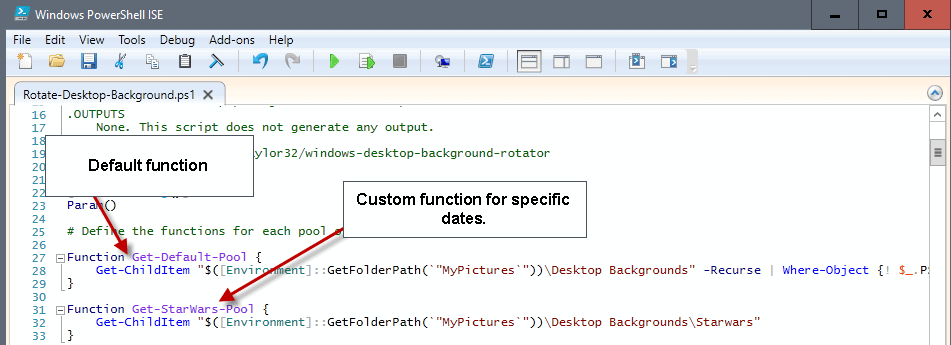
Vous avez besoin d’ajouter la fonction suivante dans le script.
La Fonction Get-StarWars-Pool {
Get-ChildItem “$([Environnement]::GetFolderPath(`”MyPictures`”))Desktop BackgroundsStarwars”
}
Assurez-vous de remplacer “Starwars” avec le nom du dossier que vous utilisez sur votre système. Place de la nouvelle fonction au-dessous de l’Obtenir-par Défaut-de la Piscine de la fonction, de sorte qu’il ressemble à ceci
La Fonction Get-Par Défaut-De La Piscine {
Get-ChildItem “$([Environnement]::GetFolderPath(`”MyPictures`”))Desktop Backgrounds” -Recurse | Where-Object {! $_.PSIsContainer Et $_.FullName -NotMatch “Starwars”}
}
La Fonction Get-StarWars-Pool {
Get-ChildItem “$([Environnement]::GetFolderPath(`”MyPictures`”))Desktop BackgroundsStarwars”
}
Ajouter | Where-Object {! $_.PSIsContainer Et $_.FullName -NotMatch “Starwars” à la fonction par défaut pour le bloquer à partir de la sélection de décors à partir de la date-fonction les dossiers. Changement de Starwars à la piscine le nom que vous avez défini.
Étape 3: Ajouter un début et une date de fin

Recherchez le $Dates de tableau, et ajouter de début et date de fin de l’information.
$Dates = @(
@{
“StartDate” = “2-01”
“EndDate” = “2-28”
“La Piscine” = “Starwars”
})
Ce serait tirer des images de fond de la Starwars dossier à partir du 1 février au 28 février. Répétez cette étape pour les autres fond d’écran de la piscine que vous avez ajouté dans le script.
Deux piscines devrait ressembler à ceci:
$Dates = @(
@{
“StartDate” = “2-01”
“EndDate” = “2-28”
“La Piscine” = “Starwars”
}
@{
“StartDate” = “12-01”
“EndDate” = “12-26”
“La Piscine” = “Noël”
})
Étape 4: placer la Tuile, du Centre, de l’Étirer ou de Tenants (Facultatif)
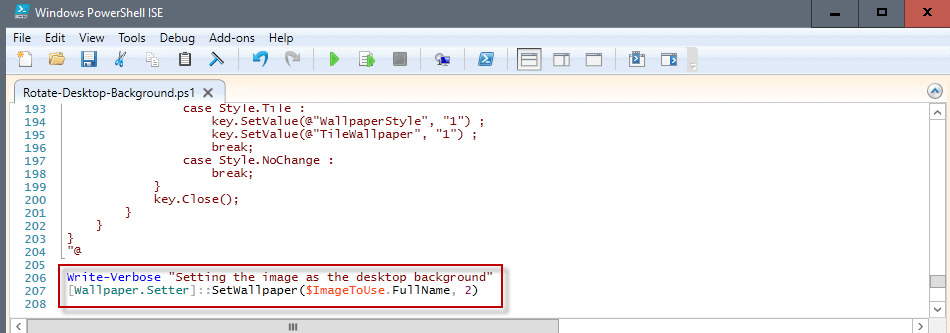
Le script utilise étirer automatiquement quand il s’agit de fonds d’écran de chargement. Si vous pensez que c’est très bien, ignorez cette étape. Si vous voulez une autre valeur au lieu de cela, procédez de la manière suivante:
Recherchez La Section [Fond D’Écran.Setter]::SetWallpaper($ImageToUse.FullName, 2) près de la fin du script, et de changer les 2 pour une autre valeur.
- 0 signifie tuile.
- 1 signifie center.
- 2 moyens de s’étirer.
- 3 signifie qu’aucun changement.
Étape 5: exécuter le script

Je vous suggère d’exécuter le script pour vérifier si elle fonctionne correctement. Cela peut être fait en cliquant-droit sur le fichier de script Powershell et en sélectionnant exécuter avec PowerShell à partir du menu contextuel.
Si vous n’obtenez pas une erreur, par exemple, rien ne se passe, vous pouvez l’utiliser manuellement, ou, mis en place une tâche planifiée au lieu d’automatiser le processus.
Étape 6: création d’une tâche planifiée
Pour créer une nouvelle tâche planifiée, procédez de la manière suivante:
- Appuyez sur le Windows-clé, tapez le Planificateur de Tâches, et sélectionnez une entrée de la liste de résultats.
- Sélectionnez Action > Créer Une Tâche.
- Ajouter un nom et éventuellement une description de la tâche sur le premier onglet de la fenêtre des Tâches.
- Passer à l’onglet Déclencheurs, et cliquez sur le bouton Nouveau.
- Cliquez sur”sur un calendrier” en haut, et choisissez de démarrage, ou l’une des autres options. Cela détermine lorsque le script est exécuté par Windows.
- Vous pouvez activer retard et répéter sous avancé. Retard serait de nature à modifier l’arrière-plan après la période de temps sélectionnée, répétez irait régulièrement.
- Cliquez sur ok.
- Passer à l’onglet Actions et cliquez sur le bouton Nouveau.
- Ajouter le Fond du Bureau Windows Coiffe script au titre du Programme/script, puis cliquez sur ok.
- Cliquez sur ok pour terminer la configuration.
Windows va exécuter le script à partir de maintenant sur la base de paramètres que vous avez définis.
Le Mot De La Fin
Configuration du script n’est pas trop compliqué, mais il n’est pas aussi simple que l’utilisation d’une interface utilisateur pour configurer le papier peint piscines. Le principal avantage du script offre, c’est qu’il ne fonctionne que quand il change les images de fond d’écran sur votre bureau, et que vous pouvez définir le temps en fonction des périodes dans lesquelles fond d’écran personnalisé piscines sont utilisés.
Maintenant, Lisez: Le meilleur fond d’écran téléchargeurs pour Windows